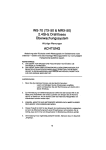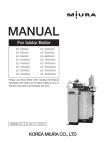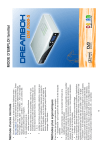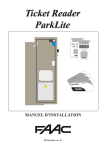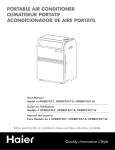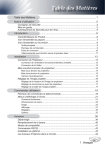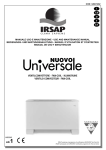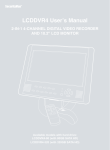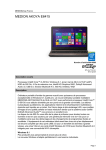Download Kit de vidéosurveillance Quad 10,2``
Transcript
notice_123139V1F 6/03/09 15:31 Page 1 Simplicity & Comfort* Manuel d'installation et d'utilisation Ce manuel fait partie intégrante du kit et ne doit jamais être séparé de celui-ci 10,2” 1 2 3 4 •REC BNC Kit de vidéosurveillance Quad 10,2’’ 123139 *Simplicité & Confort F notice_123139V1F 6/03/09 15:31 Page 2 Sommaire Note importante 1 • Assistance et conseils 2 • Retour produit - Service Après-Vente p.3 p.3 p.3 Précautions d’installation p.4 Contenu du kit p.4 p.4 p.6 p.7 p.7 1 • 2• 3• 4• Moniteur Caméras vidéo Télécommande Souris Installation 1 • Installation du disque dur 2 • Installation des caméras 3 • Connexions des caméras et de la souris au moniteur Mise en service 1 • Etat disque dur 2 • Ecran principal Réglages généraux 1 • 2• 3• 4• 5• 6• 7• 8• 9• Menu Menu Menu Menu Menu Menu Menu Menu Menu Configuration caméra Enregistrement Alarme Ecran Audio Système Recherche Langue Quitter Enregistrement p.7 p.7 p.8 p.8 p.9 p.9 p.9 p.9 p.9 p.10 p.10 p.11 p.11 p.12 p.13 p.13 p.13 1 • Taille des enregistrements en mémoire 2 • Visualisation des enregistrements p.14 p.14 p.14 Utilisation et sauvegarde par ordinateur p.14 Transfert d’enregistrements vers un ordinateur p.15 Caractéristiques techniques p.16 Informations complémentaires p.16 p.16 p.16 p.16 1 • Entretien et nettoyage 2 • Garantie 3 • Recyclage notice_123139V1F 6/03/09 15:31 Page 3 Note importante 1 • Assistance et conseils Malgré tout le soin que nous avons apporté à la conception de nos produits et à la réalisation de cette notice, vous avez peut être des difficultés pour installer votre produit ou des questions sans réponses. Il est fortement conseillé de nous contacter, nos spécialistes sont à votre disposition pour vous conseiller. En cas de problème de fonctionnement pendant l’installation ou après plusieurs jours d’utilisation, il est IMPERATIF de nous contacter devant votre installation afin que l’un de nos techniciens diagnostique l’origine du problème car celui-ci provient certainement d’un réglage non adapté ou d’une installation non conforme. Si le problème vient du produit, le technicien vous donnera un numéro de dossier pour le retour du produit en magasin. Sans ce numéro de dossier le magasin sera en droit de refuser l’échange de votre produit. vid sen 3 +3 36 9 a Ne jamais retourner au magasin où vous avez acheté votre produit sans avoir le numéro de dossier donné par l’un de nos techniciens. Du lundi au vendredi de 9H à 12H et de 14H à 19H. Le samedi de 9H30 à 12H30 et de 14H à 18H. Audiotel : 0,337 Euros TTC/min. (0 )892 701 2 • Retour produit – Service Après-Vente Malgré le soin apporté à la conception et la fabrication de votre produit, si ce dernier nécessite un retour en service après-vente dans nos locaux, il est possible de consulter l’avancement des interventions sur notre site Internet à l’adresse suivante : http://sav.avidsen.com 3 notice_123139V1F 6/03/09 15:31 Page 4 Précautions d’installation L’intérieur de l’enregistreur contient des composants fonctionnant sous haute tension: Ne jamais ouvrir l’appareil avant d’avoir débranché la prise de l’adaptateur secteur du reséau ! Ne pas installer le moniteur dans des conditions extrêmes d’humidité, de température, de risques de rouille ou de poussière. Ne pas installer le moniteur dans des lieux froids ou sujets à de grandes variations de températures. Les caméras ne doivent pas être directement exposées à la lumière du soleil ou aux intempéries. Un porche ou un lieu couvert sont préférables. Les caméras ne doivent pas être installées dans un lieu où le filtre de l’objectif serait exposé aux rayures et aux salissures. Ne pas exposer les modules à la lumière directe du soleil ou à une quelconque source lumineuse réfléchie. Eviter les lieux extrêmement lumineux pour l’unité interne, ce qui pourrait endommager irrémédiablement l’écran du moniteur. Ne pas obstruer l’aération du ventilateur pour un refroidissement efficace du disque dur. Prévoir une distance minimale de 5cm avec tout autre objet pour une ventilation correcte. Ne pas multiplier les multiprises ou les câbles prolongateurs. Ne pas installer à proximité de produits chimiques acides, d’ammoniaque ou d’une source d’émission de gaz toxiques. Ne pas installer en milieu explosif ou à proximité de produits volatiles ou inflammables. Aucun récipient d’eau ne doit être placé au dessus de l'appareil. Le moniteur et l'adaptateur doivent être utilisés uniquement en intérieur. Ne pas insérer/retirer un disque dur du logement de l’appareil sans l’avoir mis hors tension. Contenu du kit 1 • Moniteur Face avant 1 2 16 13 15 14 3 1 2 3 4 5 6 7 8 9 10 11 12 13 14 15 16 4 4 5 6 7 8 9 10 11 12 touche QUAD : permet de visionner à l’écran l’image des 4 caméras simultanément. touches CH1-CH4 : permettent de visionner à l’écran l’image de l’une des 4 caméras. touche: permet de revenir en arrière lors de la relecture d’une vidéo enregistrée. touche: permet de faire une pause lors de la relecture d’une vidéo enregistrée. touche: permet de lancer la lecture lors de la relecture d’une vidéo enregistrée. touche: permet d’avancer en vitesse accélérée lors de la relecture d’une vidéo enregistrée. touche STOP : permet de stopper la lecture en cours lors de la relecture d’une vidéo enregistrée. touche REC : permet de lancer un enregistrement vidéo du canal à l’écran. led PWR : témoin d’alimentation. led HDD : témoin d’accès au disque dur lors d’un enregistrement ou d’une relecture. récepteur infrarouge pour la télécommande. touche MENU/ESC : permet d’entrer/de sortir du menu principal. touche PTZ : permet d’entrer/de sortir du menu de contrôle d’une caméra motorisée PTZ. touche /DOWN : permet de descendre dans le menu en cours. touche SEL/EDIT : permet de modifier le contenu en surbrillance ou valider les réglages choisis dans le menu en cours. touche /UP : permet de monter dans le menu en cours. notice_123139V1F 6/03/09 15:31 Page 5 Face arrière 17 19 20 21 18 22 23 24 25 26 23 17 logement pour le disque dur 18 entrée alarme extérieure : permet de connecter des dispositifs qui déclencheront un enregistrement tels que centrale d’alarme, photocellules, détecteur de mouvement, etc. 19 RS485 : permet de connecter les fils d’une camera motorisée. 20 Alarm : sortie qui permet de connecter une alarme pour la déclencher lors du lancement d’un enregistrement vidéo. 21 Sensor : entrées qui permettent de connecter des dispositifs externes pour lancer des enregistrements vidéo. 22 sortie vidéo BNC pour les caméras vidéo. 23 entrée alimentation secteur. 24 entrée souris. 25 entrées audio RCA. 26 sortie vidéo BNC. 27 sortie audio RCA. Face latérale Port USB pour connexion d’un dispositif de sauvegarde externe ou d’un ordinateur. 5 notice_123139V1F 6/03/09 15:31 Page 6 Face supérieure La touche MENU/POWER : permet de mettre en veille et d’allumer le moniteur (maintenir la touche 2s) et d’entrer/sortir dans les menus. Réglages affichage (PICTURE) : • Presser la touche MENU/POWER pour entrer dans le menu affichage. • Utiliser les touches UP et DOWN pour sélectionner la fonction souhaitée: - BRIGHT (luminosité) utiliser les touches +/– pour modifier la valeur. - CONTRAST (contraste) utiliser les touches +/– pour modifier la valeur. - COLOR (couleur) utiliser les touches +/– pour modifier la valeur. • Presser la touche MENU/POWER pour sortir du menu Réglages audio (VOLUME) • Presser deux fois la touche MENU/POWER. • Utiliser les touches +/– pour ajuster le volume sonore. • Presser la touche MENU/POWER pour sortir du menu. Réglages taille (FUNCTION) • Presser trois fois la touche MENU/POWER. • Utiliser les touches UP et DOWN pour sélectionner la fonction NORMAL ou ZOOM (16:9). • Utiliser les touches +/– pour modifier la fonction en surbrillance. • Presser la touche MENU/POWER pour sortir du menu. Réglages système (SYSTEM) • Presser la touche MENU/POWER. • Utiliser les touches +/– pour choisir le format vidéo (PAL, AUTO, SECAM, NTSC). • Presser la touche MENU/POWER pour sortir du menu. Réglages mise en veille de l’écran (PRESET) • Presser cinq fois la touche MENU/POWER • Presser les touches UP et DOWN pour sélectionner la durée avant mise en veille de l’écran (SLEEP) de 0 à 240mn. - TIME (Heure courante) - OFF-TIME (heure de mise en route) - ON-TIME (heure d’extinction) • En utilisant les touches +/- il est possible de régler l’heure des différentes fonctions SLEEP (extinction automatique au bout de 0 à 240 minutes), TIME (heure courante), OFF-TIME (heure d’extinction), ON-TIME (heure de mise en route). • Presser la touche MENU/POWER pour sortir du menu. 2 • Caméras vidéo 4 caméras sont fournies dans le kit. Avec éclairage infrarouge pour vision de nuit. Ccnnexion pour l’adaptateur (fourni). Sortie vidéo RCA 6 notice_123139V1F 6/03/09 15:31 Page 7 3 • Télécommande • Touches CH1-CH4 : permettent d’afficher à l’écran un canal donné • Touche QUAD : .permet d’afficher simultanément les 4 canaux à l’écran • Touche/z- : permet de revenir en arrière lors de la relecture d’une vidéo enregistrée. • Touche: permet de lancer la lecture lors de la relecture d’une vidéo enregistrée. • Touche/z+: permet d’avancer en vitesse accélérée lors de la relecture d’une vidéo enregistrée. • Touche •REC : permet de lancer un enregistrement vidéo du canal à l’écran. • Touche II : permet de faire une pause lors de la relecture d’une vidéo enregistrée. • Touche STOP : permet de stopper la lecture en cours lors de la relecture d’une vidéo enregistrée. • Touche PTZ : permet d’entrer/de sortir du menu de contrôle d’une caméra motorisée PTZ. • Touche/MENU : permet d’accéder au menu ou naviguer vers la gauche. • Touches /UP : permet de monter dans le menu ou naviguer vers le haut. • Touches /DOWN : permet de descendre dans le menu ou naviguer vers le bas. • Touche/SEL/EDIT : permet de modifier le contenu en surbrillance ou valider les réglages choisis dans le menu en cours ou naviguer vers la droite. 4 • Souris Une souris optique est fournie pour la configuration et l’utilisation de l’enregistreur. Elle se branche sur la prise PS/2 à l’arrière du moniteur. L’appareil peut être utilisé avec la télécommande et/ou la souris. 5 • CD d’installation Un CD contenant le programme PC Viewer est fourni. Ce logiciel permet l’archivage, la lecture et l’exploitation des vidéos enregistrées par l’appareil sur son disque dur interne. Installation 1 • Installation du disque dur Pour tout enregistrement la présence d’un disque dur dans le logement prévu à cet effet est indispensable, le système est compatible avec la norme IDE (ATA) et une taille de disque allant jusqu’à 500Go. Le moniteur est pourvu d’un ventilateur permettant un refroissement en continu du disque dur pour éviter toute surchauffe ou dégradation. Montage Le montage du disque doit être impérativement effectué hors tension. Débrancher l’alimentation du moniteur avant toute intervention. - Démonter et retirer le couvercle du logement du disque dur à l’arrière du moniteur. - Régler le disque dur en position “master” à l’aide des cavaliers en face arrière. Se référer au marquage et/ou à la notice du disque dur pour tout renseignement complémentaire. - Connecter au disque dur la nappe IDE (ATA) présente à l’intérieur du moniteur (fig.1). - Connecter au disque dur le connecteur d’alimentation (fig.1). - Fixer à l’aide des vis le disque dur dans le couvercle du logement du disque dur, en plaçant la face supérieure du disque dur vers l’extérieur. 7 notice_123139V1F 6/03/09 15:31 Page 8 2 • Installation des caméras Brancher l’adaptateur secteur fourni dans le connecteur d’alimentation de la caméra. Brancher le connecteur vidéo de la caméra au récepteur. Il est possible de connecter la caméra au récepteur à l’aide d’un câble coaxial 75 Ohms BNC (adaptateur BNC/RCA caméra non fourni), ou d’un câble RCA (adaptateur BNC/RCA moniteur fourni). Avant de fixer la caméra filaire au mur, il est préférable de faire un essai d’orientation et de mise en fonctionnement. Fixer la caméra à l’aide de 3 vis et chevilles appropriées à la nature du support. Attention à fixer solidement la caméra pour éviter toute chute. 3 • Connexion des cameras et de la souris au moniteur. Connexion de l’alimentation des cameras (fournies): Un adaptateur secteur 230VAC-12VDC 0.3A est fourni dans le kit. Ne pas utiliser d’autre adaptateur secteur pour l’alimentation des caméras sous peine d’annulation de la garantie. Connecter la sortie de l’adaptateur à la prise jack de lacaméra puis connecter l’adaptateur secteur au réseau électrique. Connexion des caméras au moniteur: Les cameras fournies sont pourvues d’une prise RCA pour le signal vidéo. Il est possible d’utiliser au choix un câble coaxial à fiches BNC (adaptateur pour connexion sur la caméra non fourni) ou un câble multifilaire à fiches RCA (adaptateur pour connexion sur le moniteur fourni). Vers alimentation 12Vdc 5A (fournie) Vers alimentation 12Vdc 300mA (fournie) Vers alimentation 12Vdc 300mA (fournie) 8 Vers alimentation 12Vdc 300mA (fournie) Vers alimentation 12Vdc 300mA (fournie) notice_123139V1F 6/03/09 15:31 Page 9 Mise en service 1 • Etat disque dur Lors de la mise sous tension du moniteur, l’écran affiche au démarrage l’état du disque, la version logicielle de l’appareil, la date, etc. Il est possible de faire une pause sur cet écran en appuyant sur la touche STOP. Appuyer ensuite sur la touche PLAY pour poursuivre le démarrage. Récupération des données En cas de coupure brutale de l’alimentation, il est possible que les données présentes sur le disque dur soient corrompues. Si la dernière extinction de l’appareil ne s’est pas déroulée correctement, l’appareil va lancer automatiquement une tentative de récupération des données sur le disque.’ Reprise d’un enregistrement En cas de coupure de l’alimentation, si l’appareil était en train d’enregistrer une vidéo, l’enregistrement recommencera automatiquement. 2 • Ecran principal Une fois la procédure de démarrage effectuée, le moniteur affiche l’écran principal. Les 4 caméras sont affichées simultanément et sur l’écran figurent les informations suivantes : 1 2 4 1 2 3 4 Numéro du canal Enregistrement en cours (point rouge) Caméra non connectée Mode enregistrement/relecture 5 3 6 5 Pourcentage d’utilisation mémoire du disque dur 6 Date et heure courantes. Mode PTZ actif (pilotage de camera motorisée) Réglages généraux Depuis l’écran principal, appuyer sur la touche MENU pour afficher le menu principal. Il est possible d’utiliser indifférement les touches en façade du moniteur ou les touches de la télécommande. Remarque : A tout moment il est possible de quitter le menu de réglage en cours pour revenir à l’écran principal. Le moniteur affiche alors le MENU/Sauver et quitter. 1 • Menu Configuration caméra Le moniteur permet une visualistion indépendante ou simultanée des 4 caméras. Il est possible de désactiver la visualisation d’une caméra donnée. Il est également possible de désactiver également l’enregistrement d’une caméra donnée. L’intérêt de désactiver l’enregistrement d’un canal inutilisé est la réduction de la taille des enregistrements en mémoire lors de l’enregistrement simultané des quatre canaux. Canal (selection du canal pour lequel on souhaite modifier les réglages) • Appuyer sur la touche SEL pour choisir la caméra à laquelle appliquer les réglages. Il est possible de modifier les réglages pour les quatre caméras simultanément, ou pour une caméra donnée. Nom du canal (permet de renommer le canal actuellement sélectionné) • Appuyer sur la touche SEL pour faire apparaître une fenêtre de saisie alphanumérique. En naviguant avec les flèches directionnelles de la télécommande ou du moniteur on peut choisir le nom attribué au canal actuellement sélectionné Affichage (activation/désactivation de l’affichage du canal actuellement sélectionné) • Appuyer sur la touche SEL pour activer ou désactiver la visualisation du canal sélectionné. Luminosité, contraste, teinte, saturation • Appuyer sur la touche SEL pour ajuster la luminosité, le contraste, la teinte ou la saturation de l’image du canal actuellement sélectionné. 9 notice_123139V1F 6/03/09 15:31 Page 10 2 • Menu Enregistrement Dans ce menu il est possible de régler la qualité de l’image des enregistrements et le nombre d’images enregistrées par seconde. Les réglages choisis ont une influence sur la taille des vidéos en mémoire. Nombre d’images par seconde Il est possible de choisir le nombre d’images par seconde. Plus le nombre d’images par seconde sera élevé, meilleure sera la fluidité de la vidéo lors de sa relecture. Plus le nombre d’images par seconde sera faible, plus la vidéo sera saccadée à la relecture mais en revanche, la taille utilisée sur le disque dur sera plus faible. 12 images par seconde est un compromis acceptable. • Utiliser la touche SEL pour augmenter ou la touche REC pour réduire le nombre d’images par seconde. Qualité Il est possible de régler la qualité (la résolution) des images enregistrées sur Elevé, Moyen ou Faible. Le réglage élevé permet d’avoir une qualité et une finesse d’image optimale Le réglage moyen est un bon compromis entre finesse de l’image et place occupée sur le disque dur Le réglage faible permet de minimiser l’utilisation de l’espace du disque mais en revanche donnera une image plus grossière. • Utiliser la touche SEL pour choisir la qualité d’image: 1 pour élevé, 2 pour moyen, 3 pour faible. Programmation enregistrement Il est possible de définir des plages d’enregistrement au cours de la journée, par tranches d’une heure. Sur l’écran sont résumés par un code de couleur les enregistrements programmés. Il est possible d’enregistrer avec les modes suivants : • Manuel : L’enregistrement sera déclenché par l’appui sur la touche REC en façade avant du moniteur ou sur la télécommande. (Symbolisé par un cadre gris) • Planifié : L’enregistrement sera continu sur toute la plage horaire sélectionnée. (Symbolisé par un cadre rouge) • Par mouvement : L’enregistrement sera déclenché par toute détection de mouvement pendant la plage horaire sélectionnée. (Symbolisé par un cadre vert) • Par capteur : L’enregistrement sera déclenché par un changement d’état de l’un des contacts d’entrée sur le bornier à l’arrière du moniteur. Il est ainsi possible sur la plage horaire sélectionnée de coupler un enregistrement vidéo au déclenchement d’une centrale d’alarme, d’un détecteur de mouvement, d’une paire de photocellules, etc. (Symbolisé par un cadre jaune) • Mouvement + capteur : combinaison des modes d’enregistrement par mouvement et d’enregistrement par capteur. (Symbolisé par un cadre vert et jaune) Pour programmer un enregistrement: - Depuis le menu principal, entrer dans le menu Enregistrement puis dans le sous-menu. Programmation enregistrement. - A l’aide des touchesplacer le curseur sur l’heure souhaitée puis appuyer une ou plusieurs fois sur la touche SEL pour modifier le type d’enregistrement attribué à l’heure sélectionnée. 3 • Menu Alarme Dans ce menu il est possible d’activer ou de désactiver l’émission d’un bip sonore par le moniteur quand un mouvement est détecté, et l’utilisation des contacts d’entrée et de sortie pour un dispositif externe. Durée Alarme Ce réglage permet de choisir la durée d’activation du relais de sortie alarme, pour déclencher par exemple une sirène externe lors d’une détection de mouvement. La durée est réglable de 5 à 30s, ou peut être continue : le relais reste activé jusqu’à l’extinction du moniteur. Ce réglage est désactivé par défaut. • Utiliser les touchespour sélectionner le réglage Durée Alarme puis appuyer sur la touche SEL pour faire défiler les valeurs disponibles. Durée sirène Ce réglage permet de choisir la durée de la sirène sonore du moniteur. La durée est réglable de 5 à 30s, ou peut être continue. Ce réglage est désactivé par défaut. • Utiliser les touchespour sélectionner le réglage Durée sirène puis appuyer sur la touche SEL pour faire défiler les valeurs disponibles. Remarque : L’appareil est également programmé pour déclencher l’alerte si le câble de l‘une des caméras est coupé, de manière à détecter toute tentative de sabotage du système de vidéosurveillance. Durée enregistrement Ce réglage permet de choisir la durée de l’enregistrement vidéo en cas de détection d’un mouvement. La durée est réglable de 5 à 30s. Capteur Ce réglage permet de définir le type des contacts d’entrée.Aucun / N.C. (normalement fermé) / N.O. (normalement ouvert) Remarque : Le réglage de chaque capteur est indépendant. • Utiliser les touchespour choisir le contact et appuyer sur la touche SEL pour faire défiler les options Aucun (désactivé) / N.C. (normalement fermé) / N.O. (normalement ouvert) 10 notice_123139V1F 6/03/09 15:31 Page 11 Détection de mouvement Dans ce menu il est possible de configurer indépendemment pour chaque caméra la sensibilité de la détection de mouvement et la zone à l’écran à surveiller. Canal Ce réglage permet de choisir le canal concerné. • Utiliser les touchespour sélectionner Canal puis appuyer sur la touche SEL pour faire défiler le numéro du canal souhaité (de 1 à 4). Sensibilité Ce réglage permet de régler la sensibilité de la détection de mouvement pour le canal sélectionné. La sensibilité est réglable de 1 à 4 : 1 est le moins sensible et un mouvement léger à l’écran ne sera pas détecté, 4 est le plus sensible et le moindre mouvement donnera lieu à une alerte. Il est également possible de désactiver totalement la détection de mouvement pour le canal sélectionné, ce qui permet de n’utiliser la détection de mouvement que sur une partie des canaux. • Utiliser les touchespour sélectionner Sensibilité puis appuyer sur la touche SEL pour faire défiler la sensibilité du canal sélectionné (de 1 à 4 ou désactivée). Zone de détection de mouvement Ce réglage permet d’ajuster la zone qui sera surveillée à l’écran pour le canal sélectionné : lorsque la détection de mouvement est activée, il est possible de ne déclencher une alerte que s’il y a mouvement dans une certaine zone de l’écran (par exemple, si une caméra surveille un accès on peut n’enregistrer que s’il y a mouvement devant la porte uniquement). • Utiliser les touchespour sélectionner Zone de détection de mouvement puis appuyer sur la touche SEL pour faire apparaître la fenêtre de réglage de la zone de détection. • Ajuster la zone de détection à l’aide des touches directionnelles et de la touche SEL : le premier appui sur la touche SEL définit l’emplacement du coin supérieur gauche de la zone, le second appui sur la touche SEL définit l’emplacement du coin inférieur droit de la zone. 4 • Menu Ecran Dans ce menu il est possible de configurer la position de l’écran, d’activer la présence d’une bordure en mode Quad et d’activer le défilement automatique des canaux. Bordure Ce réglage permet d’afficher une bordure lorsque l’image des quatre caméras est à l’écran. • Utiliser les touchespour sélectionner Bordure et activer ou désactiver à l’aide de la touche SEL. Séquence automatique Ce réglage permet d’activer ou désactiver et de choisir la durée du défilement automatique des canaux. S’il est activé, la séquence de défilement est la suivante : affichage simultané des 4 canaux -> canal 1 -> canal 2 -> etc. La durée d’affichage est réglable de 1 à 10 secondes. • Utiliser la touche SEL pour définir la durée d’affichage de chaque canal ou pour désactiver le défilement automatique. Ajustement vidéo Ce réglage permet de corriger si besoin la position de l’affichage sur l’écran. • Utiliser les touchespour sélectionner Ajustement vidéo puis appuyer sur la touche SEL pour faire apparaître la fenêtre de réglage de la position de l’écran. • Ajuster la position de l’écran à l’aide des touches directionnelles. 5 • Menu Audio Ce réglage permet de régler le volume du son si une source audio est connectée sur l’une des deux entrées audio RCA du moniteur. Le réglage est indépendant pour chacun des deux canaux audio. Canal Ce réglage permet de choisir le canal audio qu’on souhaite ajuster. • Appuyer sur la touche SEL pour choisir le canal audio auquel appliquer les réglages. Enregistrement Ce réglage permet de choisir si le canal audio sélectionné sera enregistré lors d’un enregistrement vidéo. • Appuyer sur la touche SEL pour activer ou désactiver la prise en charge du canal audio sélectionné lors de l’enregistrement d’une vidéo. Muet Ce réglage permet de couper le son du canal audio sélectionné. • Appuyer sur la touche SEL pour activer ou désactiver le son du canal audio sélectionné. Volume Ce réglage permet d’ajuster le volume sonore du canal audio sélectionné. • Appuyer sur la touche SEL pour ajuster le volume sonore du canal audio sélectionné. 11 notice_123139V1F 6/03/09 15:31 Page 12 6 • Menu Système Configuration disque dur Dans ce menu il est possible d’obtenir des informations sur le disque dur monté dans le moniteur et d’activer ou de désactiver l’écrasement des données lors de la saturation du disque. • Ecrasement Cette option permet de choisir d’écraser les fichiers présents sur le disque : si l’option d’écrasement est activée et que lors d’un enregistrement, le disque est totalement rempli, les fichiers les plus anciens seront effacés et remplacés par les plus récents, de manière à poursuivre l’enregistrement en cours et ceux à venir. Si l’option est désactivée, l’enregistrement est interrompu. - Appuyer sur la touche SEL pour activer ou désactiver la fonction d’écrasement. • Formatage disque dur Pour formater le disque dur: - Appuyer sur la touche SEL pour lancer le formatage du disque dur. Une fenêtre de saisie du mot de passe administrateur apparaît pour confirmation. - Entrer dans la fenêtre de saisie le mot de passe administrateur (mot de passe par défaut : 111111) au moyen des touches directionelles et de la touche SEL. Configuration mot de passe Ce réglage permet de modifier le mot de passe administrateur (mot de passe par défaut : 111111). Le mot de passe est demandé pour toutes les opérations avancées telles que le formatage du disque, ou après un verrouillage du clavier. • Appuyer sur la touche SEL pour changer le mot de passe administrateur. Une fenêtre de saisie du mot de passe administrateur courant apparaît. • Entrer dans la fenêtre de saisie le mot de passe administrateur courant (mot de passe par défaut : 111111) au moyen des touches directionnelles et de la touche SEL. Une fenêtre de saisie du nouveau mot de passe apparaît. • Entrer dans la fenêtre de saisie le nouveau mot de passe au moyen des touches directionnelles et de la touche SEL. Une fenêtre de confirmation du nouveau mot de passe apparaît. • Entrer de nouveau dans la fenêtre de saisie nouveau mot de passe au moyen des touches directionnelles et de la touche SEL. Le nouveau mot de passe est enregistré. Verrouillage Ce réglage permet d’activer ou de désactiver un verrouillage automatique de l’appareil après une durée réglable de 1 à 10 minutes. Le verrouillage empêche toute modification des réglages et demande le mot de passe administrateur pour être désactivé. (Un verrouillage actif est symbolisé par un cadenas en bas de l’écran principal) • Appuyer sur la touche SEL pour changer la durée avant verrouillage ou désactiver le verrouillage. Son touches Permet d’activer ou de désactiver un bip sonore lors de l’appui sur une des touches du moniteur ou de la télécommande. • Appuyer sur la touche SEL pour activer ou désactiver le son des touches. Réglage heure Ce menu permet de régler la date courante, l’heure courante et le fuseau horaire. Fuseau horaire Ce réglage permet de choisir le fuseau horaire • Appuyer sur la touche SEL pour faire défiler les zones et le fuseau horaire correspondant. Date Ce réglage permet d’ajuster la date courante. - Utiliser les touchespour déplacer le curseur sur le chiffre à modifier et appuyer sur la touche SEL pour modifier la valeur sous le curseur. Appliquer Ce réglage permet d’enregistrer la date, le fuseau horaire et l’heure après modification: • Appuyer sur la touche SEL pour mettre à jour la date, l’heure et le fuseau horaire de l’appareil. Liste des évènements Dans ce menu apparaît la liste des enregistrements sur le disque dur. • Utiliser les touchespour sélectionner l’enregistrement souhaité puis appuyer sur la touche PLAY pour commencer la lecture. • Utiliser les touches REW, PAUSE, PLAY, FWD, STOP pour respectivement revenir en arrière, faire un arrêt sur image, relancer la lecture, avancer en vitesse rapide ou stopper la lecture de l’enregistrement sélectionné. Configuration PTZ Le système peut commander des caméras motorisés de type PTZ (abréviation de Pan Tilt Zoom). • Canal Ce réglage permet de choisir le canal de la caméra dont on souhaite modifier les réglages PTZ. - Utiliser les touchespour déplacer le curseur sur le paramètre à modifier et appuyer sur la touche SEL pour modifier la valeur sous le curseur. Se référer à la notice de la caméra PTZ pour tout renseignement complémentaire. • Configuration présélection Permet de sauvegarder ou rappeler jusqu’à 32 configurations différentes de caméras PTZ. • Présélection Ce réglage permet de choisir le numéro de la préselection à sauvegarder/rappeler 12 notice_123139V1F 6/03/09 15:31 Page 13 - Appuyer sur la touche SEL pour choisir le numéro de la préselection souhaitée. • Rappel présélection Ce réglage permet de rappeler la présélection qui correspond au numéro ci-dessus et charger les paramètres correspondants. - Appuyer sur la touche SEL pour charger la présélection enregistrée sous le numéro ci-dessus. • Sauvegarde présélection Ce réglage permet de sauvegarder les paramètres PTZ actuels dans la présélection qui correspond au numéro ci-dessus. - Appuyer sur la touche SEL pour sauvegarder les paramètres actuels dans la présélection enregistrée sous le numéro cidessus. • Mode PTZ Ce réglage permet d’appliquer les réglages PTZ sélectionnés, et active le pilotage de la caméra correspondant au canal courant. Il est ainsi possible de vérifier le bon fonctionnement de l’appareil avec les réglages sélectionnés. - Appuyer sur la touche SEL pour appliquer les réglages et activer le contrôle de la caméra PTZ. - Utiliser les touches directionnelles pour contrôler la rotation, l’inclinaison et le zoom de la caméra PTZ qui correspond au canal actuel. Remarque : Le mode PTZ est également accessible depuis l’écran principal au moyen de la touche PTZ sur la télécommande ou sur la façade du moniteur. Test USB Dans ce menu il est possible de préparer un dispositif de stockage USB et sauvegarder des enregistrements depuis le disque dur sur un périphérique USB. • Appuyer sur la touche SEL pour lancer la procédure de formatage et de sauvegarde Remarque : Les options de formatage et de sauvegarde ne sont accessibles que si un dispositif de stockage externe compatible (clé USB, disque dur externe) est connecté au moniteur. 7 • Menu Recherche Dans ce menu il est possible de rechercher une vidéo enregistrée sur le disque dur en fonction de sa date d’enregistrement et de son heure d’enregistrement. • Utiliser les touchespour déplacer le curseur sur le paramètre à modifier et appuyer sur la touche SEL pour modifier la valeur sous le curseur. • Appuyer sur la touche SEL pour lancer la lecture des vidéos trouvées. • Utiliser les touches REW, PAUSE, PLAY, FWD, STOP pour respectivement revenir en arrière, faire un arrêt sur image, relancer la lecture, avancer en vitesse rapide ou stopper la lecture de l’enregistrement sélectionné. • Utiliser les touches CH1, CH2, CH3, CH4, QUAD pour sélectionner le canal à visionner si plusieurs canaux sont enregistrés. 8 • Menu Langue Ce réglage permet de choisir la langue de l’affichage du moniteur. • Utiliser les touchespour chosir la langue souhaitée et appuyer sur la touche SEL pour valider le réglage. 9 • Menu Quitter Lors d’une modification des réglages de l’appareil, le menu quitter apparaît : Sauver et quitter Cette option permet de sauvegarder les modifications apportées et de retourner à l’écran principal. Quitter sans sauver Cette option permet de retourner à l’écran principal sans prendre en compte les modifications apportées. Restauration des réglages usine Cette option permet de restaurer les réglages par défaut pour l’ensemble de la configuration de l’appareil. • Utiliser les touchespour choisir l’option souhaitée et valider à l’aide de la touche SEL. 13 notice_123139V1F 6/03/09 15:31 Page 14 Enregistrement 1 • Taille des enregistrements en mémoire Dans le tableau suivant figurent les durées totales d’enregistrement en fonction du format vidéo, de la qualité d’images choisie et du nombre d’images par seconde. La capacité donnée correspond à une taille de disque de 120Go. Les durées indiquées ici sont données à titre indicatif : la taille effective disponible sur un disque dépend d’autres caractéristiques que sa taille. Format vidéo NTSC Qualité Elevée Moyenne Faible 30 images par seconde 58h 78h 97h 15 images par seconde 117h 145h 194h 7 images par seconde 251h 332h 416h 1 image par seconde 1748h 2330h 2913h Format vidéo PAL Qualité Elevée Moyenne Faible 25 images par seconde 70h 93h 117h 12 images par seconde 146h 194h 243h 6 images par seconde 291h 338h 485h 1 image par seconde 1748h 2330h 2913h 2 • Visualisation des enregistrements Il y a possibilité de relire la dernière vidéo enregistrée directement depuis l’écran principal: • Appuyer sur la touche PLAY pour afficher la fenêtre de relecture. • Appuyer de nouveau sur la touche PLAY pour lancer la lecture. Utilisation et sauvegarde par ordinateur En utilisant le logiciel Vx4SLPlayer.exe (PC Viewer - logiciel fourni) il est possible de relire et sauvegarder les enregistrements présents sur le disque dur du moniteur. Il est également possible de sauver l’intégralité du contenu du disque dur. Une fois la sauvegarde effectuée, il est possible de lire les enregistrements qui ont été sauvés. Installation du programme PC viewer • Insérer le CD fourni dans le lecteur d’un ordinateur. • Ouvrir le contenu du lecteur. • Lancer le programme Vx4SLPlayer.exe pour installer le logiciel sur l’ordinateur. Utilisation du programme PC viewer Une fois l’installation du logiciel effectuée, il est possible de visualiser à l’écran de l’ordinateur les enregistrements présents sur le disque dur du moniteur. Pour pouvoir visualiser sur l’ordinateur les enregistrements du moniteur, il faut dans un premier temps effectuer une sauvegarde sur un média de stockage USB en le connectant sur le port USB du moniteur. Il faut ensuite brancher le disque USB sur l’ordinateur et lancer le programme Vx4SLPlayer.exe pour exploiter les vidéos contenues dans le disque amovible. 14 notice_123139V1F 6/03/09 15:31 Page 15 Description des fonctions du programme PC Viewer: 1 2 3 4 5 6 7 8 9 10 11 1 2 3 4 5 6 7 8 9 10 11 12 12 Touche qui permet d’ouvrir la liste des vidéos présentes sur le disque. Touche: permet de revenir en arrière en vitesse rapide dans l’enregistrement en cours de lecture. Touche: permet de revenir en arrière en vitesse normale dans l’enregistrement en cours de lecture. ToucheI : permet de revenir en arrière image par image dans l’enregistrement en cours de lecture. Touche: permet de faire une pause durant la lecture. Touche I: permet d’avancer image par image dans l’enregistrement en cours de lecture. Touche: permet de lancer ou de relancer la lecture de l’enregistrement actuellement sélectionné. Touche: permet d’avancer en accéléré dans l’enregistrement en cours de lecture. Touche capture: effectue une capture d’écran de l’affichage courant. Touche canal unique: permet de n’afficher que l’enregistrement d’une caméra donnée. Touche quad: permet d’afficher l’enregistrement des quatre caméras simultanément. Barre de contrôle du volume Transfert d’enregistrements vers un ordinateur Il est possible de sauvegarder sur ordinateur un enregistrement précis parmi ceux présents sur le disque dur du moniteur. Avant tout formatage ou toute sauvegarde vers un dispositif de stockage externe, vérifier que le dispositif ne contient pas de données importantes car elles seront effacées lors de la sauvegarde ou du formatage. Depuis la liste des évènements (se référer au paragraphe Liste des évènements pour tout renseignement complémentaire), il est possible choisir quel enregistrement envoyer vers le dispositif de sauvegarde externe connecté au préalable sur le port USB du moniteur. Pour copier un enregistrement précis vers l’USB : - Se positionner sur l'enregistrement à copier en utilisant les touches . - Presser la touche PLAY pour lancer la lecture de l’enregistrement sélectionné. - Presser la touche MENU pour entrer dans Menu sauvegarde. - En utilisant les touches il est possible de modifier la durée de la sauvegarde et donc de n’extraire qu’une partie de la vidéo actuellement sélectionnée. - Appuyer sur la touche SEL pour valider. - En utilisant les touches sélectionner l’option Sauvegarde vers USB pour démarrer le transfert vers le dispositif de stockage USB. 15 notice_123139V1F 6/03/09 15:31 Page 16 Caractéristiques techniques Caractéristique Standard vidéo Système d’exploitation Entrées vidéo Sortie vidéo Rafraîchissement de l’écran Vitesse d’enregistrement Modes d’enregistrement Résolution d’affichage Résolution d’enregistrement Format de compression vidéo Prise en charge disque dur USB Prise en charge capteurs et alarmes externes Protocoles PTZ RS-485 Alimentation Télécommande Recherche enregistrements Dimensions Description Remarque NTSC / PAL Couleur Spécifique Autonome 4 entrées BNC (adapteurs BNC/RCA fournis) Signal composite 1 sortie BNC Signal composite NTSC : 120 images par seconde 4 x 30 images par seconde PAL : 100 images par seconde 4 x 25 images par seconde NTSC : max 30 images par seconde Mode quad PAL : max 25 images par seconde Manuel, programmé, déclenché par capteur externe, déclenché par détection de mouvement NTSC : 720 x 480 PAL : 720 x 576 NTSC : 320 x 112 ou 640 x 224 Quad : 640 x 224 (résolution PAL : 320 x 136 ou 640 x 272 totale) Canal unique : 640 x 224 Qualité faible : 12Ko/image Motion JPEG (12 à 20Ko/image) Qualité moyenne : 15Ko/image Qualité élevée : 20Ko/image Jusqu’à 500Go Interface ATA-100 Norme ordinateur USB 2.0 4 entrées de type normalement fermé ou Type réglable indépendemment normalement ouvert pour chaque entrée 1 sortie alarme 12 broches 2 sorties pour contrôle d’une caméra motorisée Port RS-485 PELCO-D, PELCO-P Adaptateur secteur 100-240VAC / 12VDC Incluse Infrarouge Plein écran Durée, date et heure, type de déclenchement 300 x 290 70mm Informations complémentaires 1 • Entretien et nettoyage Avant tout entretien, débrancher l’adaptateur secteur. Ne pas nettoyer les produits avec des substances abrasives ou corrosives. Utiliser un simple chiffon doux légèrement humidifié. Ne pas vaporiser à l’aide d’un aérosol, ce qui pourrait endommager l’intérieur du produit. 2 • Garantie Ce produit est garanti 2 ans, pièces et main d’oeuvre, à compter de la date d’achat. Il est impératif de garder une preuve d’achat durant toute cette période de garantie. La garantie ne couvre pas les dommages causés par négligence, par chocs et accidents. Aucun des éléments de ce produit ne doit être ouvert ou réparé par des personnes étrangères à la société AVIDSEN. Toute intervention sur l’appareil annulera la garantie. Les éléments dits consommables tels que piles ne rentrent pas dans le cadre de la garantie. 3 • Recyclage Ce logo signifie qu'il ne faut pas jeter les appareils hors d'usage avec les ordures ménagères. Les substances dangereuses qu'ils sont susceptibles de contenir peuvent nuire à la santé et à l'environnement. Faites reprendre ces appareils par votre distributeur ou utilisez les moyens de collecte sélective mis à votre disposition par votre commune. 16